
时间:2021-06-29 19:39:39 来源:www.win10xitong.com 作者:win10
最近一段时间,有不少网友来问小编,要是遇到了win10以管理员打开cmd怎么操作的问题该怎么办?因为考虑到很多网友都不太精通win10系统,对win10以管理员打开cmd怎么操作的问题如果遇到了也可能会束手无策。如果你也被win10以管理员打开cmd怎么操作的问题所困扰,直接用下面这个步骤:1.我们可以在Windows10系统的开始菜单上,单击鼠标右键,这时候出现的菜单中,我们选择命令提示符(管理员)点击打开这样即可。2.这样打开以后,大家可以看到命令提示符界面中显示管理员:命令提示符。现在我们就可以进行自己需要的命令操作就行了。为了让大家更好的解决win10以管理员打开cmd怎么操作问题,我们下面就带来了很详细的详细解决法子。
Win10以管理员身份打开cmd方法:
方法1:
1.我们可以在Windows10系统的开始菜单上单击鼠标右键。在此时出现的菜单中,我们选择命令提示符(管理员),然后单击打开。
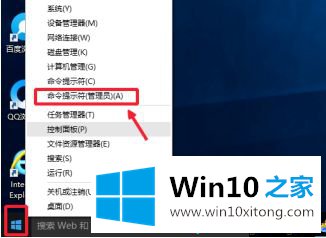
2.以这种方式打开后,可以在命令提示符界面看到administrator:命令提示符。现在我们可以执行我们需要的指挥行动了。
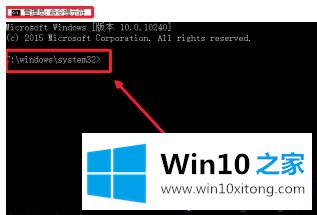
方法2:
1.单击开始菜单,然后选择界面中所有要打开和输入的应用程序。
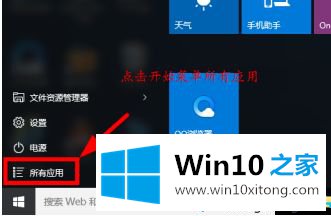
2.在所有应用中,我们都是在Windows系统中找到命令提示符,然后在命令提示符上点击鼠标右键,选择以管理员身份打开命令提示符。
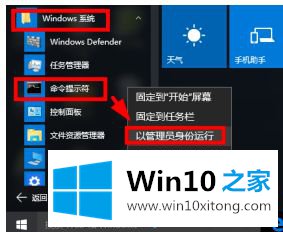
方法3:
1.在这里,我们直接在Windows10系统的搜索框中输入命令CMD。
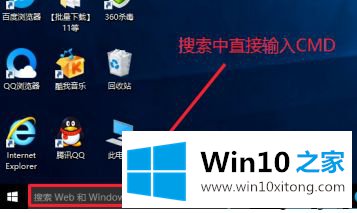
2.然后,在搜索结果中,右键单击命令提示符并选择“管理员”以运行。
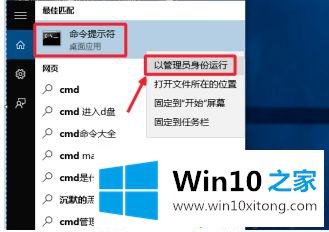
3.最后,我们对命令提示符程序的存储位置有了最好的了解,它位于文件夹C:\windows\system32中。其实电脑的很多管理工具都可以在这里查看。

以上是win10如何与管理员打开cmd。不懂的用户可以按照以上步骤操作,希望对大家有帮助。
win10以管理员打开cmd怎么操作的详细解决法子非常简单,上面的内容已经告诉了大家全部方法,如果你还没有解决好,那么多用上面的方法尝试几次,问题一定可以解决的。